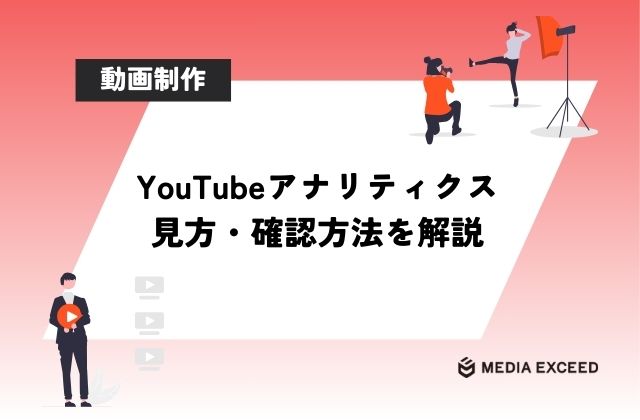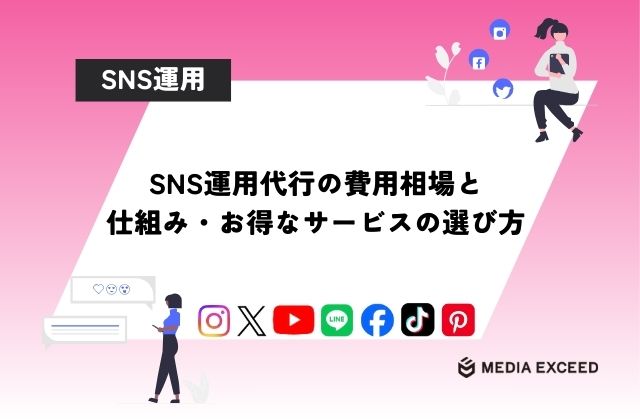Web担当者の方であれば、過去に公開されていたページを見たくてもう一度アクセスしたらサイトが削除されていたという経験をしたことがありますでしょうか?
Wayback Machineではそんなお悩みを解決できます。
今回の記事ではWayback Machineとは何か、使用方法や活用できる場面について解説していきます。
Wayback Machineとは?
Wayback Machineとは過去のページを閲覧・保存できるツールです。
無料で利用でき、登録やインストールなども必要がありません。
Wayback Machineの運営は寄付金によってまかなわれているためユーザーは無料で利用できます。
ユーザーはInternet Archiveによって保存されたページを閲覧することができます。
Webサイトのトラフィック情報を収集するAlexa Internetの協力もあり、2021年5月現在では5,630億ものページをデータベースに保存しています。
JavaScriptなど動的なものは再現できず表示が完璧でないものもありますが、1996年以降のデータを閲覧することができるサービスです。
実は保存しているのはWebページだけでなく、ソフトウェアや、動画、画像、音楽など多岐にわたっております。
これはコンセプトである「インターネットの図書館」を体現しているといえます。
Wayback Machineの使用方法
Wayback Machineを使って過去のページを閲覧したい際は以下の手順で閲覧することができます。
1.Wayback Machineのサイトにアクセス

まずはWayback Machineにアクセスして上記のような画面が表示されるのを確認しましょう。
2.閲覧したいページのURLを入力する
画面中央のURLを入力できる欄に閲覧したいページのURLを入力しましょう。
3.カレンダーから閲覧したい日付を選択する
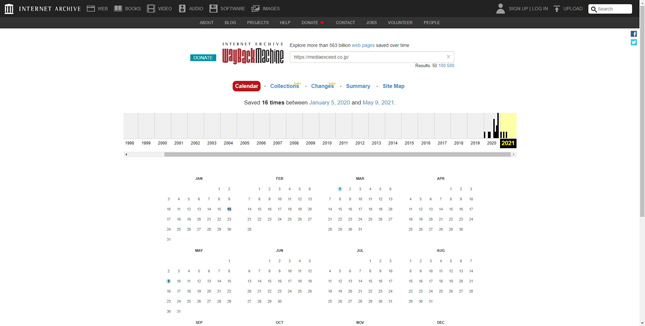
保存されているページがあると、上記の画面のようにカレンダーが表示されます。
こちらのカレンダーの中で背景に色がハイライトされているものが閲覧可能なものとなっております。
日付を選択すると時間が表示されますので、そちらが保存された時間となっており、こちらをクリックすることでその日時のWebページが表示されます。
カレンダーに表示されている色によって、wayback machineがデータベースに保存した際に返ってきたサーバーのステータスコードが違います。
- ・青色:2xx(正常)
- ・緑色:3xx(リダイレクト)
- ・オレンジ色:4xx(クライアントエラー)
- ・赤色:5xx(サーバーエラー)
wayback machineのデータベースに保存させる
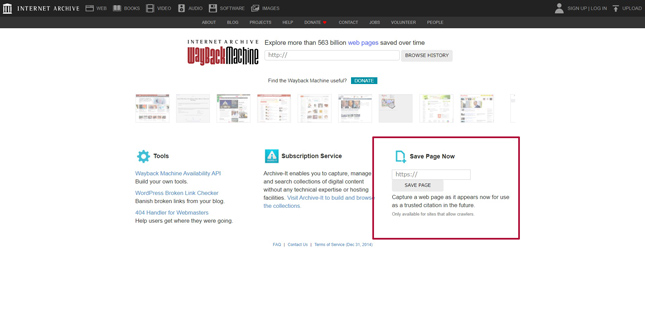
wayback machineは毎日必ずページを保存するというわけではありません。
アクセス数が多いサイトにクローラーが多く巡回して保存しているようです。そのため、保存されているページが少ない、そもそも保存されていない。といったサイトもあるかと思います。
自社サイトを保存しておきたいと思う方もいるかと思います。wayback machineには手動でページを保存させる機能も存在しております。
wayback machineのトップページ内に上記の画像の「Save Page Now」という項目があります。
こちらに保存したいページのURLを入力し、「Save Page」というボタンをクリックすることでその日の該当のページが保存されます。
もしも削除してほしい場合は
wayback machineからサイトの情報を削除する方法はinfo@archive.org宛にメールで削除依頼をするしか方法はありません。
しかし、英語でのやり取りやサイトの所有者という証明が必要など、工数や労力が必要になります。
削除とは少し違いますが、それ以降保存させない方法として、
robots.txtでwayback machineのクローラーをブロックするという方法があります。
クローラーをブロックする際には以下のコードをrobots.txtに記述してください。
User-agent: ia_archiver
Disallow: /Wayback Machineの活用事例
ここまででWayback Machineをどのように使用するかをわかっていただけたかと思いますので、続いては実際にどのような場面で使用するかをご紹介していきます。
SEO施策に効果的
SEO施策に活用することができます。
自社で持っているサイトの改修やコンテンツの修正を行い順位に変動が合った場合に、コンテンツやサイト内のどの部分を修正したのかをwayback machineで確認することができます。
ドメイン取得時に
もしも中古ドメインを取得する事がある場合には、wayback machineが大活躍いたします。
中古ドメイン取得の前に、欲しいドメインのURLをwayback machineに入れて検証するようにしましょう。
そのドメインの過去の状態を見ることでどのようなサイトだったのかを知れます。
ドメインが過去にどのような運用をされてきたか、アダルトであったり、ギャンブルやコピー品の販売など一般的に避けるべきジャンルの場合には、順位がつきにくい可能性があるためです。
また、サイトの内容が何回も変わっているサイトにも注意が必要です。
こういった過去の状態をwayback machineでは知ることができます。
競合サイト調査
データベースに保存されているドメインであればどのようなドメインでも閲覧することができます。
もしも競合しているサイトの順位が上がってきて、変更内容が気になる際にはwayback machineを使い調べることで、何が原因で順位に影響があったのか知ることができます。
Wayback Machineとは | まとめ
wayback machineはインターネット上に公開されていたWebページの過去の状態を閲覧できる便利なツールです。
使い方は簡単で、サイトにアクセスして見たいページのURLを入力し、データベースに存在している日付のページを閲覧することができます。
SEO対策の際に使えると便利なツールになりますので、是非使ってみてください。
SEO対策でお困りの方は是非弊社にご相談ください。
下記ボタンからお気兼ねなくご相談ください。
関連記事
-

マーケティングコラム
YouTubeにおける非公開・限定公開の違いとは
2020/10/30
-

マーケティングコラム
YouTubeを支えるモデレーターの仕事内容は?設定方法も紹介
2023/03/29
-

マーケティングコラム
YouTubeアナリティクスの見方を初心者にも分かり易く解説
2020/12/12
-

マーケティングコラム
SNS運用代行の費用相場と仕組み・お得なサービスの選び方を全て解説
2025/02/04
-

マーケティングコラム
札幌のInstagram運用代行会社10選|個人と企業依頼の費用も比較
2025/02/07
-

マーケティングコラム
美容院のホームページ制作会社10選と集客が成功するおしゃれな参考事例
2024/10/04